otázka
Jak provedu síťovou instalaci?
odpověď
POHODA v síťové verzi (NET) používá centralizované řešení:
Jeden z počítačů, zpravidla ten nejvýkonnější, bude veden jako hlavní, nazveme ho: Server.
Tento počítač bude obsahovat program a všechna data.
Zbylé počítače v síti nazveme: Klient.
Klient přistupuje k serveru pomocí sdílení Windows a pracuje se soubory na serveru.
Nastavení sítě
Nejprve je nutné zajistit, aby byly všechny počítače propojeny do jedné lokální sítě, nejlépe kabelovým připojením
-
Wi-Fi nedoporučujeme kvůli možnému rušení a případně ztrátě dat.
-
Připojení pomocí VPN taktéž nedoporučujeme, protože nemusí být stabilní a při výpadku může dojít ke ztrátě dat.
VPN navíc limituje rychlost nejpomalejšího uzlu (typicky omezení rychlosti připojení k internetu poskytovatelem).
Při práci na síťovém klientovi se využívá sdílení systému Windows, soubory se posílají po síti a program je spouštěn také ze síťového umístění, proto je nutné povolit službu zjišťování sítě a umožnit práci se síťovým umístěním.
Nastavení sítě se nachází v panelu Start -> Nastavení -> Síť a internet -> Centrum síťových připojení a sdílení
-
Na stránku Centrum síťových připojení a sdílení se lze dostat také kliknutím pravým tlačítkem myši na ikonu Síť na hlavním panelu a volbou Otevřít nastavení Síť a Internet.
Zde otevřete odkaz: Změnit pokročilé nastavení sdílení
Panel umožňuje nastavit možnosti práce v síti pro jednotlivé profily sítě a obecné možnosti.
Windows rozlišuje tři profily sítě:
-
Privátní - profil má zpavidla nastaven mírnější režim zabezpečení, je určen pro síťě, kterým důvěřujete a umožňuje práci s tímto počítačem i ostatním zařízením (typicky jde o přístup ke sdíleným složkám).
Firewall umožňuje běžnou komunikaci.
-
Host nebo veřejný - profil má nastaven nejpřísnější režim, cílěně blokuje přístup k počítači z jiných zařízení, je určen pro nedůvěryhodné veřejně přístupné sítě (např, WiFi v kavárně, na hotelu apod.).
Firewall blokuje všechna příchozí připojení kromě výjimek.
-
Doména - profil podléhá nastavením, které určuje služba Active Directory a váže se na doméhového uživatele.
AD pak určuje, kam uživatel může a co má zakázané. Používá se ve větších (firemních) sítích.
U každého profilu lze nastavit jak se PC bude v síti chovat:
-
Zjišťování sítě - Umožňuje počítač najít v síti a také vidět ostatní síťová zařízení.
Pro síťové programy musí být Zapnuto, jinak se klient nedostane k PC s programy a daty.
-
Sdílení souborů a tiskáren - Umožňuje sdílet soubory s jinými zařízeními a pracovat s nimi.
Pro síťové programy musí být Zapnuto, jinak se klient nedostane ke složkám s programy a daty.
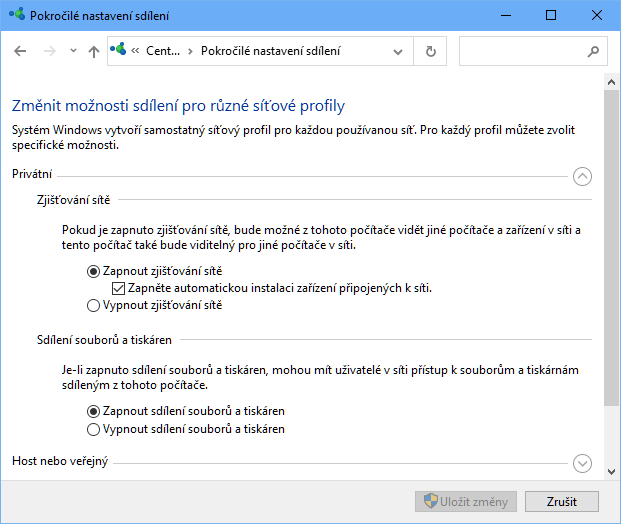
Sekce všechny sítě pak umožňuje definovat společné nastavení, zde je důležité:
-
Sdílení chráněné heslem - Umožňuje zapnout nebo vypnout nutnost přihlášení jménem a heslem - je důležité nastavit v celé síti stejně. Volba nemusí být vždy přístupná.
Doporučujeme nastavit profil sítě na Privátní (nebo používat Doménu, pokud to lze).
Server
Na Server se provede Plná instalace programu např. pomocí FAQ - Jak mám nainstalovat program POHODA?
-
Z průvodce si zapamatujte název zadané sdílené aplikační složky (výchozí název je POHODA nebo POHODASQL, dle řady).
Ve větších sítích je vhodné program nainstalovat na Server se serverovým OS, který zajišťuje lepší obsluhu a dostupnost programu a dat. Server pak nabízí další možnosti, např.:
-
Připojení ke vzdálené ploše - možnost práce z domu pro více uživatelů
-
Prevence poškození dat - použití diskového pole RAID
-
Lepší úroveň zabezpečení - správa domény a práv pomocí Active Directory
Tento počítač musí být spuštěný vždy, když bude chtít kterýkoliv uživatel pracovat s Pohodou.
Klient
Instalace síťového klienta spočívá ve spuštění programu Pohoda.exe z aplikační složky na serveru.
Síťového klienta lze instalovat pouze pokud se hlavní počítač nachází ve stejné lokální síti.
Pokud je POHODA umístěna na vzdáleném serveru, doporučujeme používat pouze připojení ke vzdálené ploše (RDP).
Otevřete Tento počítač a z menu vlevo vyberte položku Síť, ze seznamu počítačů pak otevřete Server a v něm aplikační složku.
-
Případně lze do Adresní řádky Průzkumníku Windows zadat síťovou cestu ve tvaru:
\\NázevServeru\POHODA
Ve složce najděte soubor Pohoda.exe (koncovka může být skrytá), spusťte jej a proklikejte průvodce instalací síťového klienta.
Postup naleznete ve FAQ - Jak mohu nainstalovat síťového klienta?
Na každém PC po instalaci program spusťte.
V případě, že je k dispozici ještě dílčí aktualizace (Update), potvrďte jeho instalaci.
Dále proveďte aktivaci licence viz FAQ - Jak provést aktivaci a co se stane, pokud si produkt neaktivuji?.